Daptar eusi
Naha anjeun hoyong ngajagi buku kerja anjeun tina kacilakaan komputer anu teu kaduga atanapi pareum listrik? Artikel ieu ngajelaskeun kumaha carana cageur payil nu teu disimpen jeung mulangkeun vérsi saméméhna tina workbook Anjeun dina Excel 2010 - 365. Anjeun oge bakal diajar cara nu beda-beda cadangan payil dina PC Anjeun atawa dina awan.
Bayangkeun yén anjeun parantos damel dina dokumén anu penting pisan dina Excel salami sababaraha jam, nyiptakeun grafik anu rumit pisan, teras… aduh! Excel nabrak, kakuatan pareum atanapi anjeun ngahaja nutup file tanpa nyimpen. Éta matak frustasi, tapi entong janten sakedik waé - anjeun tiasa gampang pulih dokumén anjeun anu henteu disimpen.
Naon anu paling awon? Nalika damel dina buku kerja anjeun mendakan yén anjeun ngalakukeun kasalahan sakitar sajam ka tukang, anjeun parantos seueur parobihan ti saprak éta sareng ngabatalkeun sanés pilihan. Upami anjeun hoyong terang kumaha cara nyandak file Excel anu ditimpa, teraskeun teras baca artikel ieu.
Excel AutoSave and AutoRecover
Excel nyayogikeun kami fitur anu saé sapertos. Simpen Otomatis sareng Pulihkeun Otomatis . Upami aranjeunna diaktipkeun, éta moal janten masalah pikeun anjeun cageur file anu teu disimpen sareng malikkeun versi sateuacana. Tapi dua fitur ieu mindeng salah ngartikeun, jadi mimitina hayu urang ngartikeun naon hartina.
Excel AutoSave mangrupakeun alat anu otomatis nyimpen hiji dokumen anyar nu geus anjeun jieun, tapi teu boga. t disimpen acan. Eta mantuan anjeun teu leungitdata penting bisi aya kacilakaan komputer atawa pareum listrik.
Excel AutoRecover mantuan Anjeun meunangkeun deui payil nu teu disimpen sanggeus hiji panutupanana teu kahaja atawa kacilakaan. Ieu ngidinan Anjeun pikeun mulangkeun ka versi disimpen panungtungan nu dipintonkeun dina jandela Dokumen Pamulihan sawaktos Anjeun ngamimitian Excel waktos salajengna.
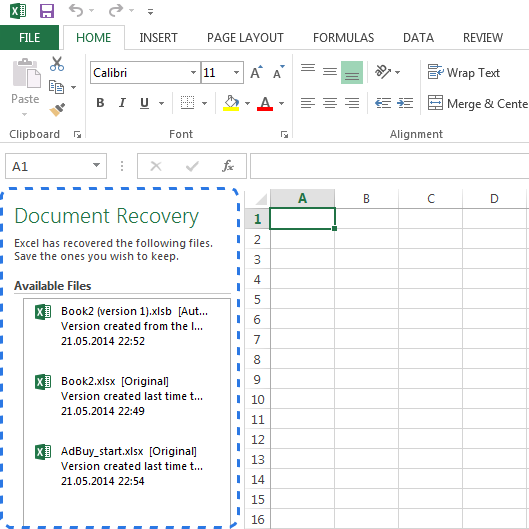
Catetan. Fitur AutoRecover ngan ukur tiasa dianggo dina buku kerja Excel anu parantos disimpen sahenteuna sakali. Upami anjeun henteu kantos nyimpen dokumen sateuacan kacilakaan komputer, jandela Pamulihan Dokumén moal muncul dina Excel.
Untungna, pilihan pikeun nyimpen otomatis sareng pulih otomatis file diaktipkeun dina Excel sacara standar. Upami anjeun teu yakin, anjeun tiasa sacara gampil pariksa deui.
Kumaha ngonpigurasikeun setélan AutoSave (AutoRecover) dina Excel:
- Pindah ka FILE tab tur pilih Options tina menu FILE
- Klik Simpen dina panel kénca-leungeun Excel Options dialog.
- Pastikeun yén duanana Simpen inpo Pulih Otomatis unggal X menit jeung Simpen versi nu disimpen otomatis panungtungan lamun kuring nutup tanpa nyimpen dipariksa.
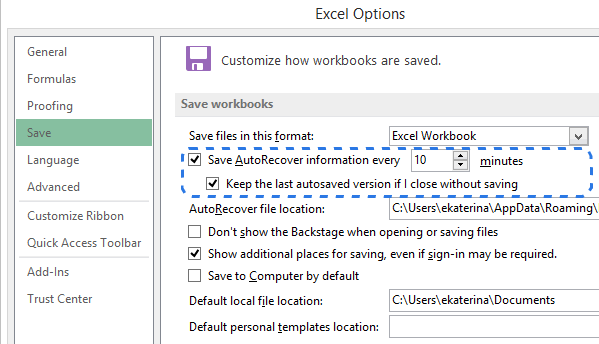
Sacara standar, fitur AutoRecover disetel pikeun otomatis nyimpen parobahan dina buku kerja anjeun unggal 10 menit. Anjeun tiasa shorten atanapi lengthen interval ieu sakumaha anjeun resep. Di dieu anjeun ogé tiasa ngarobih lokasi file Excel AutoRecover sareng netepkeun pengecualian AutoRecover.
Tip. Upami anjeun hoyong langkung aman bisikacilakaan atawa gagalna listrik, Anjeun kudu nurunkeun interval waktu pikeun nyimpen informasi. Beuki sering dokumén disimpen, langkung seueur vérsi anu anjeun gaduh, langkung seueur kasempetan pikeun nampi sadaya parobihan.
Ayeuna nalika Excel dikonpigurasi pikeun nyimpen otomatis sareng otomatis pulihkeun dokumén anjeun, anjeun bakal gampang mulangkeun file upami aya anu salah. Satuluyna dina artikel ieu anjeun bakal manggihan cara cageur payil anyar nu geus dijieun jeung nu geus disimpen.
Kumaha cageur payil Excel teu disimpen
Anggap anjeun nuju ngerjakeun dokumen anyar dina Excel sareng programna ngonci teu disangka-sangka. Dina sababaraha detik anjeun sadar yén anjeun henteu nyimpen buku kerja. Tong panik sarta manggihan di handap kumaha carana cageur file can disimpen.
- Pindah ka FILE -> Buka.
- Pilih Buku Kerja Anyar .
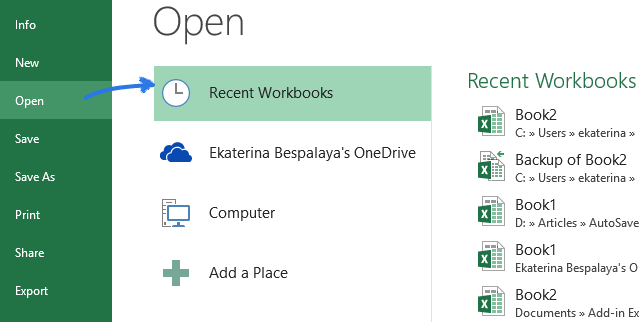
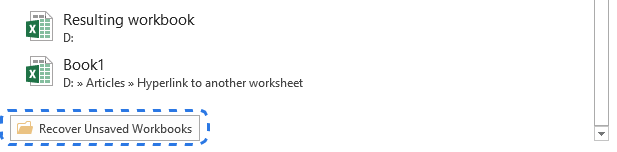
Catetan. Anjeun oge bisa asup ka FILE - > Info, buka turun-handap Atur Workbooks terus pilih Recover Unsave Workbooks tina ménu. .
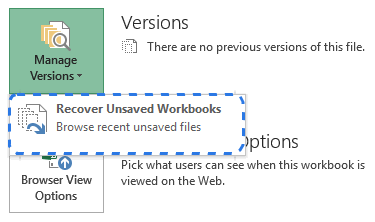
Dokumén bakal dibuka dina Excel sareng program bakal nyarankeun anjeun simpen. Pencét tombol Simpen Salaku dina bar konéng di luhur lembar kerja anjeun sareng simpen file kalokasi anu dipikahoyong.
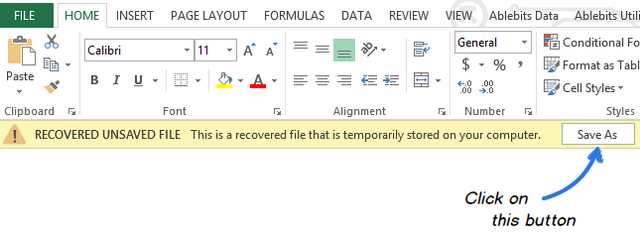
Pémutan deui file Excel anu ditimpa
Excel 2010 sareng engké ngamungkinkeun henteu ngan ukur mulangkeun buku kerja anu henteu disimpen, tapi ogé pulih. versi saméméhna tina dokumén anjeun. Ieu hususna mantuan mun anjeun nyieun kasalahan nu teu bisa bolaykeun, atawa nalika anjeun hoyong ningali kumaha dokumen éta kasampak kawas sababaraha menit saméméhna. Tingali di handap ieu kumaha carana nyandak file Excel anu ditimpa:
Klik dina tab FILE teras pilih Info dina jandela kénca. Di gigireun tombol Atur Versi anjeun bakal ningali sadaya vérsi dokumén anjeun anu disimpen sacara otomatis.
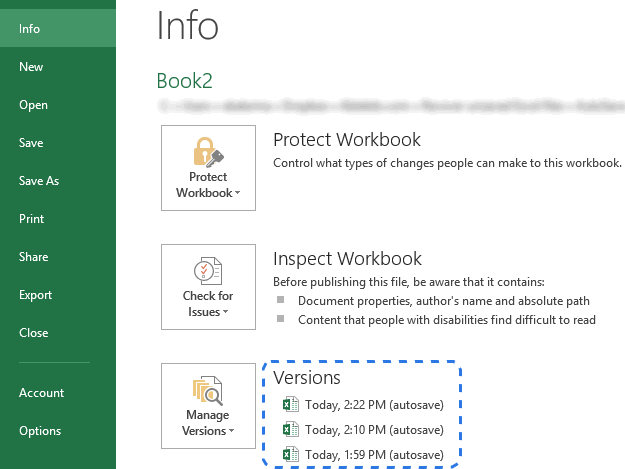
Excel otomatis nyimpen vérsi buku kerja dina interval anu ditangtukeun, tapi ngan lamun anjeun geus nyieun parobahan spreadsheet anjeun antara interval ieu. Nami unggal versi gaduh tanggal, waktos sareng catetan " (otomatis) ". Lamun anjeun klik salah sahiji eta, eta bakal muka babarengan jeung versi panganyarna tina workbook Anjeun jadi Anjeun bisa ngabandingkeun eta jeung ningali sadaya parobahanana.
Lamun program ditutup salah, file nu disimpen otomatis panungtungan dilabélan ku kecap (nalika kuring nutup tanpa nyimpen) .
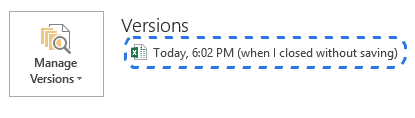
Nalika anjeun muka file ieu dina Excel, anjeun bakal nampi pesen di luhur lembar kerja anjeun. Ngan klik tombol Pulihkeun dina bar konéng pikeun balikkeun ka versi buku kerja anu teu disimpen langkung énggal.
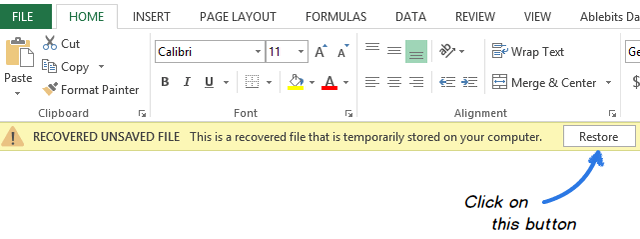
Catetan. Excel mupus sadaya versi anu disimpen sacara otomatis saacanna nalika anjeun nutup filedokumén. Upami anjeun hoyong ningali deui versi sateuacana, langkung saé ngadamel salinan cadangan data anjeun.
Kumaha cara nyimpen salinan cadangan buku kerja anjeun
Cadangan Otomatis Excel mangrupikeun fitur anu mangpaat anu tiasa ngabantosan anjeun nyandak versi buku kerja anjeun anu disimpen sateuacana. Nyimpen salinan cadangan tiasa ngajagi karya anjeun upami anjeun ngahaja nyimpen parobahan anu anjeun henteu hoyong disimpen atanapi ngahapus file asli. Hasilna, anjeun bakal boga inpo nu ayeuna disimpen dina workbook aslina jeung sakabeh inpo nu disimpen saméméhna dina salinan cadangan.
Sanajan fitur ieu pohara mantuan, éta cukup teuas pikeun manggihan dina Excel. Ku kituna hayu urang ngalakukeun babarengan ayeuna:
- Pindah ka FILE - > Simpen Salaku .
- Pilih Komputer teras klik tombol Browse .
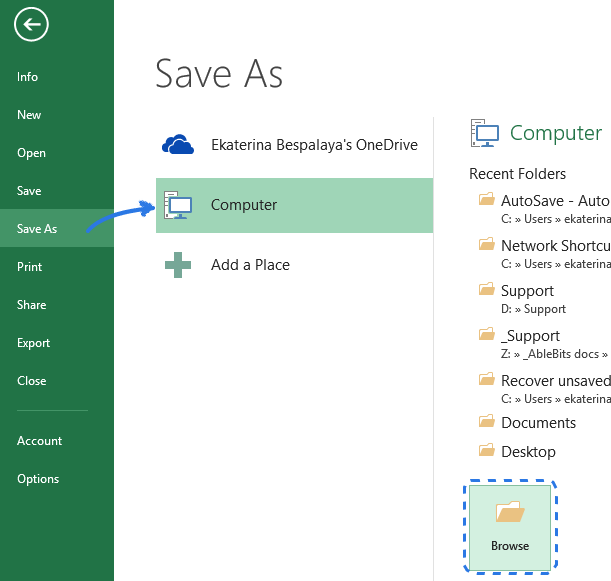
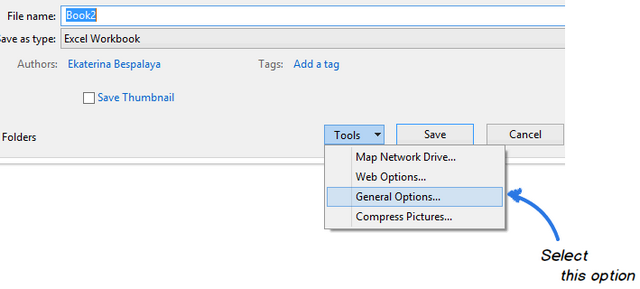
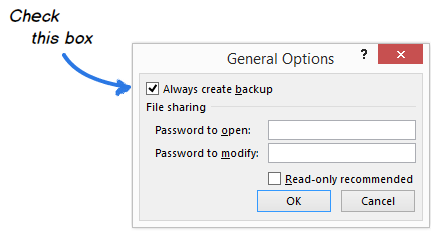
Ayeuna anjeun bisa ngaganti ngaran koropak anjeun sarta milih lokasi nu dipikahoyong pikeun nyimpen eta. Excel bakal nyieun salinan cadangan dokumén dina polder nu sarua.
Catetan. Salinan anu dicadangkeun disimpen kalayan ekstensi file .xlk anu béda. Nalika anjeun muka éta, Excel bakal naroskeun anjeun pikeun pariksa yén anjeunhoyong pisan muka buku kerja ieu. Ngan klik Leres teras anjeun tiasa mulangkeun versi spreadsheet anjeun sateuacana.
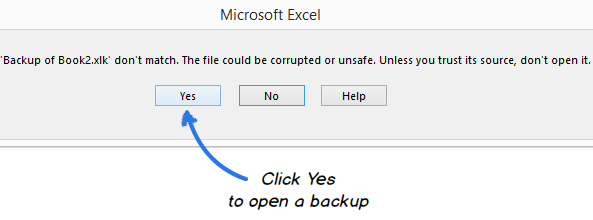
Jieun vérsi cadangan anu dicap waktos dina Excel
Ayeuna anjeun terang kumaha pikeun ngaktipkeun pilihan Excel Auto Backup. Nanging, unggal waktos anjeun nyimpen buku kerja, salinan cadangan énggal bakal ngagentos anu tos aya. Kumaha anjeun tiasa uih deui ka versi sateuacana upami anjeun parantos nyimpen dokumén sababaraha kali? Tenang - anjeun gaduh sahenteuna dua jalan kaluar tina kaayaan ieu.
Anu kahiji nyaéta nganggo ASAP Utilities. Aranjeunna nawiskeun alat Simpen file sareng jieun cadangan anu ngabantosan anjeun nyiptakeun sababaraha versi cadangan dokumen anjeun. Sakali anjeun masang utilitas ieu dina Excel, anjeun tiasa nganggo potong kompas keyboard khusus pikeun nyimpen buku kerja anjeun sareng otomatis ngadamel salinan cadangan. Unggal vérsi gaduh stempel waktos dina nami file, janten anjeun tiasa gampang milarian salinan anu diperyogikeun dumasar kana tanggal sareng waktos éta diciptakeun.
Upami anjeun teu resep kana VBA, anjeun tiasa nganggo makro Excel AutoSave khusus pikeun cadangan payil Anjeun. Ngan salin tina tulisan ieu sareng témpél kana Modul kode. Anjeun tiasa nyieun saloba salinan cadangan nu dipikahoyong ngan ku mencét potong kompas basajan. Bakal mulangkeun versi buku kerja anjeun anu disimpen sateuacana sareng moal nimpa file cadangan anu lami. Unggal salinan ditandaan tanggal sareng waktos cadanganna.
Upami anjeun nyimpen salinan file dina vérsi Excel sateuacana,Anjeun tiasa mendakan kasalahan " Berkas rusak sareng teu tiasa dibuka". Tingali solusi pikeun masalah ieu dina artikel ieu.
Nyadangkeun file Excel kana awan
Pikeun anu nganggo jasa panyimpen awan pikeun nyimpen dokuménna, nyandak file Excel anu ditimpa moal janten masalah pisan.
Hayu urang tingali OneDrive, pilihan panyimpenan Microsoft. Kakuatan pangbadagna nyaéta OneDrive dihijikeun raket sareng Office. Salaku conto, anjeun tiasa gancang muka sareng nyimpen dokumén OneDrive langsung tina Excel anjeun. OneDrive sareng Excel damel babarengan pikeun nyingkronkeun buku kerja langkung gancang sareng ngantepkeun anjeun damel sareng jalma sanés dina dokumén anu dibagikeun dina waktos anu sami.
Lamun anjeun atanapi batur sapagawean anjeun ngarobih kana dokumén, OneDrive ngalacak versi sacara otomatis, janten Anjeun teu kedah nyimpen sababaraha salinan tina dokumen anu sami. Kalayan riwayat Vérsi OneDrive anjeun bakal tiasa ningali varian file sateuacana, anjeun bakal terang iraha dokumenna dirobih sareng saha anu ngadamel parobihan. Anjeun oge bisa mulangkeun salah sahiji versi samemehna lamun perlu.
Ladenan panyimpen awan sejen anu kasohor nyaeta Dropbox. Éta nyimpen jepretan unggal parobihan dina polder Dropbox anjeun salami 30 dinten ka pengker. Janten upami anjeun ngahémat parobihan anu goréng, atanapi upami filena parantos ruksak atanapi ngahapus, anjeun tiasa mulangkeun dokumen éta kana vérsi anu langkung lami kalayan ngan ukur sababaraha klik. Dropbox henteu tiasa dianggo caket pisan sareng Microsoft Office sapertosOneDrive, tapi saderhana pisan sahingga sadayana tiasa ngawasaan éta.
Ayeuna anjeun terang sababaraha cara pikeun ngamutahirkeun file anu teu disimpen sareng ngadamel salinan cadangan buku kerja anjeun dina Excel. Sareng kuring ngarepkeun anjeun moal mencet tombol panik nalika komputer anjeun ngadat atanapi listrik pareum.

